如何在 Kodi 上播放 iTunes 電影
Kodi 是一款開源媒體播放器,可在 Windows、macOS、Linux、Android、iOS、Raspberry Pi 和 tvOS 上運行。 雖然 Kodi 不包含任何內容,但您需要從本地或遠程存儲位置、DVD、藍光或您擁有的任何其他媒體載體提供您自己的內容。 首先,請為您的 操作系統 安裝 Kodi 版本 。
您可以將從 iTunes Store 下載的電影添加到您的 Kodi 資料庫,但 由於數字版權管理 , 您將無法觀看它們 。 因此,您需要 先從 iTunes 電影中刪除 DRM,然後才能在 Kodi 上觀看它們 。
第 1 部分將 iTunes 電影轉換為 MP4
第 2 部分將無 DRM 的 iTunes MP4 電影添加到 Kodi
第 3 部分如何在 Kodi 中觀看 iTunes 電影
第 1 部分將 iTunes 電影轉換為 MP4
按照以下步驟將受 iTunes DRM 保護的 m4v 電影轉換為 mp4 以與 Kodi 一起播放。
步驟 1 在 Mac 或 Windows 上 下載、安裝並運行 iTunes Movie Converter 。
界面如下圖所示:
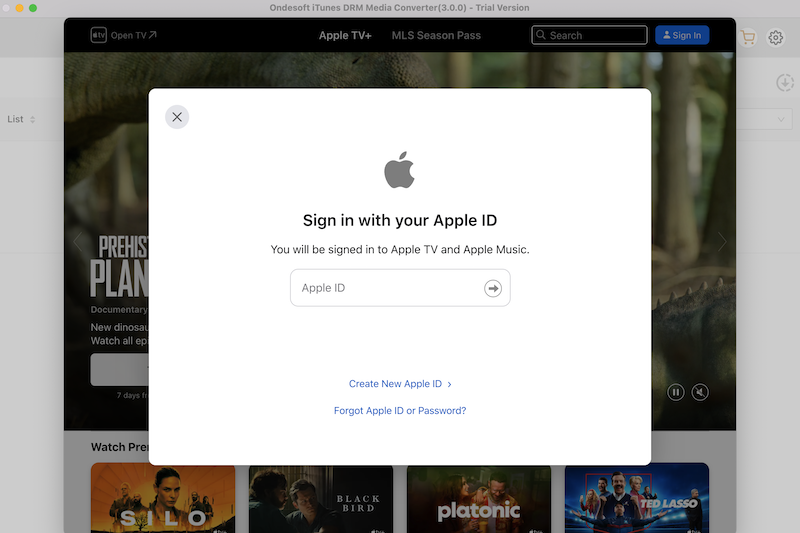
步驟 2 單擊添加文件,您將在下面列出的 iTunes 庫中找到所有電影和電視節目。 選中要轉換的那些,然後單擊添加。
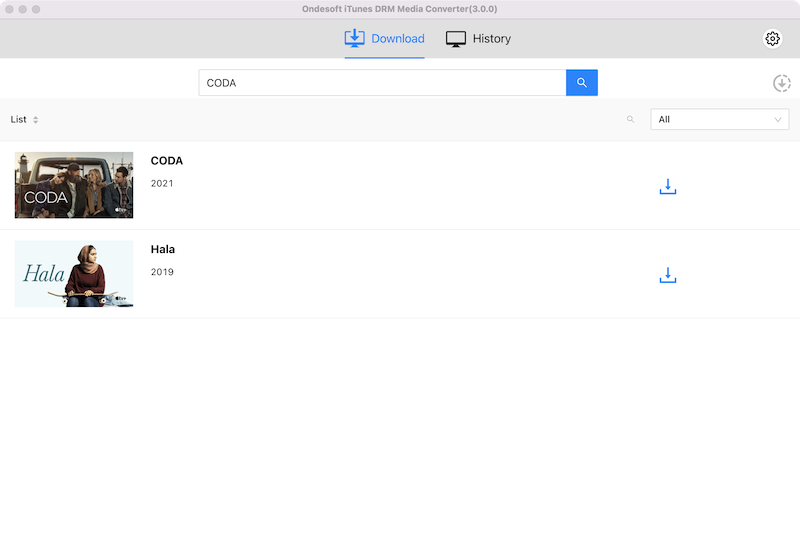

默認情況下, 此 iTunes 電影轉換器 將保留所有原始 AC3 杜比 5.1 音頻、AD、多語言音軌、字幕和隱藏式字幕,但您可以單擊齒輪圖標並決定保存哪個。
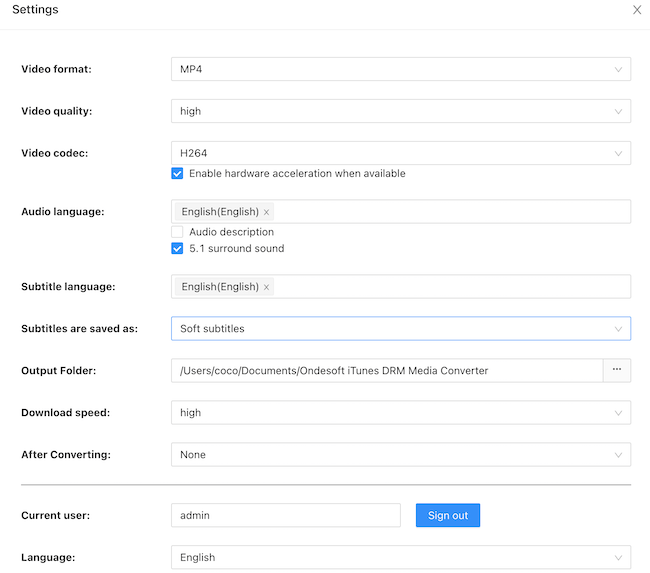
第 3 步 單擊轉換按鈕開始從所有選定的 iTunes 電影和電視節目中刪除 DRM。 默認情況下,輸出的 MP4 視頻將保存到 Documents/Ondesoft iTunes DRM Media Converter/Converted 文件夾。 您可以在界面的右上角更改它。
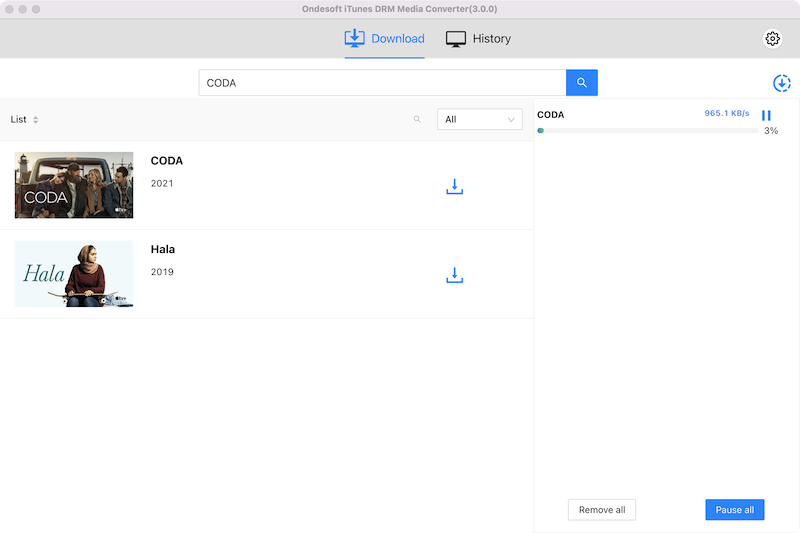
第 4 步 iTunes 電影轉換器 以 30 倍的速度刪除 iTunes DRM,很快您將獲得所有無 DRM 的 MP4 視頻文件。 轉換後,單擊下面的藍色文件夾圖標可快速找到無 DRM 的 iTunes 電影/電視節目。
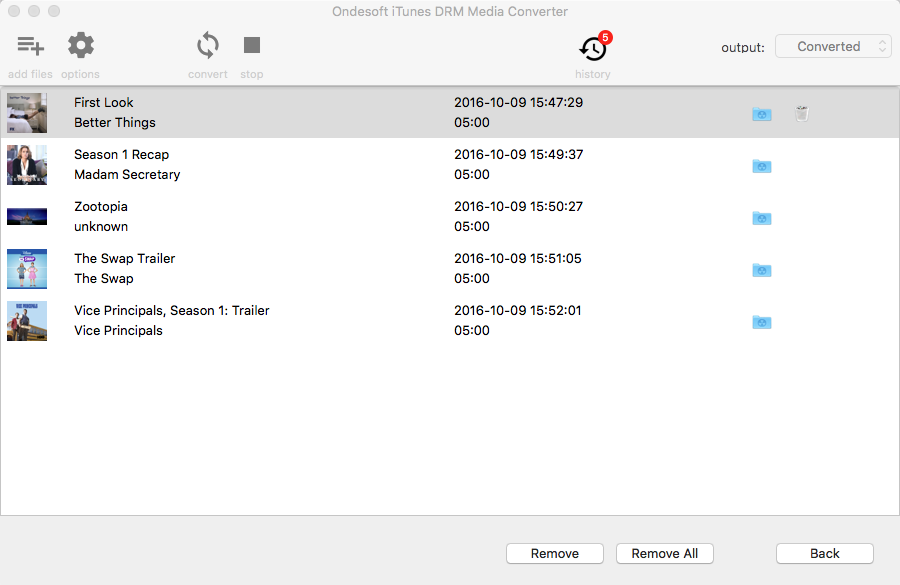
第 2 部分將無 DRM 的 iTunes MP4 電影添加到 Kodi
步驟 1 打開 Kodi,將鼠標懸停在電影上,然後選擇 輸入文件部分 。

步驟 2 選擇 添加視頻 。

步驟 3 選擇 瀏覽 並選擇電影文件夾。

第 4 步 選擇 確定 將無 DRM 的 iTunes 電影添加到 Kodi。

第 3 部分如何在 Kodi 中觀看 iTunes 電影
將視頻添加到 Kodi 後,您可以從主菜單觀看它們。
步驟 1 從主菜單中 選擇 電影 。
步驟 2 選擇視頻源。
第 3 步 選擇您想要的視頻的標題,它會播放。

側邊欄
熱點提示
電影小貼士
更多>>- 在您的 Amazon Kindle Fire 7 平板電腦上觀看 iTunes 電影
- 在沒有 Apple TV 的情況下在電視上觀看 iTunes 電影/電視節目的 5 種方法
- 在 Amazon Fire TV Stick 上播放 iTunes 電影
- 在 Android 手機和平板電腦上傳輸和觀看 iTunes M4V 電影
- 將 iTunes M4V 電影轉換為 MP4
- 將 iTunes 電影串流到 Google Nexus Player
- 將 iTunes 電影轉換為 MP4
- 從 iTunes Store 獲取免費電視節目
- 在電視上播放 iTunes M4V 電影
- 將 iTunes 電影轉移到 Google Drive
- iTunes 電影 DRM 刪除工具
- 在 PS3 上播放和觀看 iTunes 電影
- 在 Xbox 360 和 Xbox One 上播放 iTunes DRM 電影/電視節目
- 從 iTunes 電影中刪除 DRM
- 從 iTunes 電視節目中刪除 DRM
- 通過 Plex 串流 iTunes 電影
- 將 iTunes 電影串流到電視
- 從外置硬盤觀看 iTunes DRM 電影和電視節目
- 將 iTunes 電影投射到 Chromecast
- 將 iTunes 電視節目投射到 Chromecast
- 在 PS4 上觀看 iTunes DRM 電影和電視節目
- 在 Roku 上觀看 iTunes DRM 電影和電視節目
- 在 1080P 電視上觀看 iTunes 電影
- 在您的 Amazon Kindle Fire HD 10 平板電腦上觀看 iTunes 電影
- 在松下 1080P 高清電視上觀看 iTunes 電影
- M4V是什麼? 如何播放 M4V 視頻
- 在 iTunes 中授權電腦
- iTunes 電影租賃:您需要知道的一切
- 在 HTC 10 上播放 iTunes 電影
- 在華為 P9 上播放 iTunes 電影
- 在華為 P10 上播放 iTunes 電影
- 在三星 Galaxy S8 上播放 iTunes 電影
- 在三星 Galaxy Tab S3 上播放 iTunes 電影
- 使用 USB 驅動器在電視上播放 iTunes 電影
- 在 Windows 手機和平板電腦上播放 iTunes 電影
- 查看從 iTunes Store 購買的所有內容
- 在三星電視上觀看 iTunes 電影/電視節目
- 在三星 Galaxy S20 上觀看 iTunes 電影/電視節目
- 在 Android 上觀看 iTunes 電影/電視節目
- 在 Google Pixel 上播放 iTunes 電影
- 在小米手機上觀看 iTunes 電影
- 已解決:在 VLC 上播放 iTunes 電影
- 在 Nintendo Switch 上播放 iTunes 電影
- 從 iTunes 下載奧斯卡獎得主寄生蟲到 mp4
- 從 iTunes 下載迪士尼電影到 MP4
- Apple TV 應用可在 Amazon Fire TV 設備上使用
- Apple TV 應用可在三星智能電視上使用
- 在 Galaxy S20 上播放 iTunes 電影
- 將 iTunes Weekly Top 10 電影下載到 MP4
- 從 iTunes 下載電影 Capone 到 MP4
- 從 iTunes 下載電影傳染病到 mp4
- 從 iTunes 下載電影《冰雪奇緣 II》到 mp4
- 離線觀看 20 部奧斯卡提名電影
- 觀看寄生蟲電影製作人奉俊昊最喜歡的電影
- 從 iTunes 下載 10 部最佳喜劇電影到 MP4
- 將 iTunes 經典電影轉換為 MP4
- 將 iTunes 熱門電影轉換為 MP4
- 以 mp4 格式獲取電視節目 Planet Earth
- 在 Android 上觀看 iTunes 電視節目
- 母親節最佳 iTunes 電影優惠以及如何將它們轉換為 mp4
- 將 iTunes 電影刻錄到 DVD
- 從 iTunes 下載 Emma 到 MP4
- 從 iTunes 下載電影 The Invisible Man 到 MP4
- 從 iTunes 獲取廉價電影
- 觀看星球大戰:天行者的崛起
- 鎖定期間觀看的 20 部最佳電影系列
- 下載電影 Scoob! 從 iTunes 到 MP4
- iTunes 上 5 月觀看次數最多的電影
- 從 iTunes 下載免費電影
- 在未經授權的計算機上播放 iTunes 電影
- 在 Amazon Fire 7 平板電腦上播放 iTunes 電影
- 在 Amazon Fire TV Cube 上播放 iTunes 電影
- 使用 Windows Media Player 播放 iTunes 電影
- 在 Kodi 上播放 iTunes 電影





